9月初,Maxon宣布发布其Cinebench基准测试的重大更新Cinebench2024。最大的变化是新的Cinebench除了CPU性能之外还测试GPU性能,而之前的版本仅测试CPU。
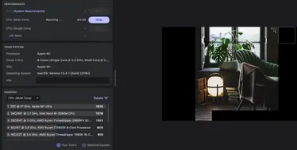
如果您想了解您的电脑在新测试中的表现,现在可以免费下载。如果您以前从未对设备进行过基准测试但想尝试一下,那么Cinebench2024是一个很好的起点。就是这样:
访问Maxon网站并单击左上角的菜单。
转至产品>Cinebench>从Maxon下载。
选择与您的操作系统匹配的版本(Windows、macOS或ARM上的Windows)。
Maxon网站的屏幕截图,其中“下载Cinebench”菜单打开,显示WindowsX64/X86、WindowsArm64和macOS的下载选项。
Cinebench2024支持X86和X64系统。
下载并打开程序后:
单击CPU(多核)旁边的开始以运行10分钟的多核基准测试。
单击“CPU(单核)”旁边的“开始”以运行10分钟的单核基准测试。
单击GPU旁边的开始来测试您的GPU。
如果您想要运行测试超过10分钟,您需要转到“文件”>“高级基准”并更改最短测试持续时间。
Cinebench2024的屏幕截图显示了CPU多核和CPU单核旁边的可用启动按钮,
我的MacBookPro没有足够的内存来运行GPU基准测试。
请注意,为了运行GPU基准测试,您的系统必须包含具有至少8GBVRAM的GPU。它可以是具有CUDA兼容性的NvidiaGPU(对于Windows计算机),也可以是具有HIP兼容性的AMDNavi或VegaGPU。(Maxon在其网站上列出了这些内容以及其他系统要求,所以不用担心。)运行AppleSilicon的Mac计算机需要16GB内存才能运行GPU基准测试,尽管CPU测试可以在具有以下功能的系统上运行:八个或十二个。

